Red Hat Training
A Red Hat training course is available for Red Hat Enterprise Linux
Capítulo 7. Arranque de la Instalación
Importante
Red Hat Enterprise Linux 6 no soporta UEFI para sistemas x86 de 32 bits
Importante
Observe que las configuraciones de arranque de UEFI y BIOS difieren significativamente una de la otra. Por lo tanto, el sistema instalado debe arrancar mediante el mismo firmware utilizado durante la instalación. No se puede instalar el sistema operativo en un sistema que utilice BIOS y luego arrancar esta instalación en un sistema que utilice UEFI.
Red Hat Enterprise Linux 6 soporta la versión 2.2 de la especificación UEFI. El hardware que soporta la versión 2.3 o posterior de la especificación UEFI debe operar con Red Hat Enterprise Linux 6, pero la funcionalidad adicional definida por estas especificaciones no estarán disponibles. Las especificaciones están disponibles en http://www.uefi.org/specs/agreement/
Para iniciar el programa de instalación desde un DVD de Red Hat Enterprise Linux o desde un medio mínimo de arranque, siga este procedimiento:
- Desconecte todos los FireWire o discos USB externos que no necesite para la instalación. Para obtener mayor información, consulte Sección 3.3.3, “FireWire y discos USB”.
- Encienda el sistema.
- Inserte los medios en su computador.
- Apague el computador con los medios de arranque aún adentro.
- Encienda el sistema.
Puede que necesite presionar alguna tecla específica o combinación de teclas para arrancare desde el medio deseado. En la mayoría de las computadoras, un mensaje breve aparece en la pantalla inmediatamente después de encenderla. Típicamente, dice algo como
Presione F10 para seleccionar el dispositivo de arranque, aunque el mensaje exacto y la tecla a presionar puede variar mucho de computadora en computadora. Consulte la documentación de la placa principal de su computadora, o busque asistencia del fabricante o vendedor del hardware.
Si su computadora no le permite seleccionar un dispositivo de arranque al iniciarse, puede tener que configurar el Sistema Básico de Entrada/Salida (BIOS) de su sistema para poder arrancar de ese medio.
Para cambiar los parámetros del BIOS en un sistema x86, AMD64 o Intel 64, observe las instrucciones que se muestran en la pantalla cuando el computador arranca. Una línea de texto le dirá qué teclas debe presionar para entrar en la configuración del BIOS.
Cambie esta secuencia para que su programa de configuración del BIOS, halle la sección donde pueda alterar su secuencia de arranque. La predeterminada suele ser C, A o A, C ( dependiendo de si arranca desde su disco duro [C] o un una unidad de disquete [A]). Cambie esta secuencia para que el DVD sea el primero en su orden de arranque y que C o A sea el segundo sea el segundo. Esto hará que su computador utilice como unidad de arranque la unidad de DVD, luego verifique su disco duro o unidad de disquete.
Guarde sus cambios antes de salir del BIOS. Para más información, consulte la documentación que se suministra con el sistema.
Nota
Para abortar la instalación, presione Ctrl +Alt+Del o apague su computador con el interruptor. Puede abortar el proceso de instalación sin consecuencias en cualquier momento antes de seleccionar Escribir cambios al disco en la pantalla Escribir particionamiento a disco. Red Hat Enterprise Linux no hace cambios permanentes a su computador hasta ese punto. Por favor, tenga en cuenta que si detiene la instalación después de que el particionamiento ha comenzado, puede dejar a su computador inservible.
7.1. Inicio del programa de instalación
Importante
Red Hat Enterprise Linux 6 no soporta UEFI para sistemas x86 de 32 bits
Importante
Observe que las configuraciones de arranque de UEFI y BIOS difieren significativamente una de la otra. Por lo tanto, el sistema instalado debe arrancar mediante el mismo firmware utilizado durante la instalación. No se puede instalar el sistema operativo en un sistema que utilice BIOS y luego arrancar esta instalación en un sistema que utilice UEFI.
Red Hat Enterprise Linux 6 soporta la versión 2.2 de la especificación UEFI. El hardware que soporta la versión 2.3 o posterior de la especificación UEFI debe operar con Red Hat Enterprise Linux 6, pero la funcionalidad adicional definida por estas especificaciones no estarán disponibles. Las especificaciones están disponibles en http://www.uefi.org/specs/agreement/
Antes de iniciar, asegúrese de tener todos los recursos necesarios para la instalación. Si ya ha leído el Capítulo 3, Planeación de instalación en arquitectura x86, y seguido las instrucciones, debe verificar si está listo para iniciar el proceso de instalación. Cuando lo haya verificado, inicie el programa de instalación utilizando el DVD de Red Hat Enterprise Linux, o mediante cualquier otro medio de instalación que haya creado.
Nota
En ocasiones, algunos componentes de hardware requieren un actualizador de controlador durante la instalación. Un actualizador de controlador añade soporte para hardware que no es soportado por el programa de instalación. Consulte el Capítulo 6, Actualización de controladores durante la instalación en sistemas Intel y AMD para obtener mayor información.
7.1.1. Arranque del programa de instalación en sistemas x86, AMD64 e Intel 64
Puede comenzar el programa de instalación usando alguno de los siguientes medios (dependiendo de la compatibilidad de su sistema):
- El DVD de Red Hat Enterprise Linux — Su equipo soporta una unidad de DVD de arranque y usted tiene el DVD de Red Hat Enterprise Linux.
- CD-ROM de arranque — Su ordenador soporta una unidad de CD-ROM de arranque y quiere realizar una instalación de red o disco duro.
- Unidad flash USB — Su máguina soporta el arranque desde un un dispositivo USB.
- PXE a través de la red — Su equipo soporta el inicio desde la red. Este es un método de instalación avanzado. Consulte el Capítulo 30, Preparación de un servidor de instalación para obtener mayor información sobre él.
Para crear un CD-ROM de arranque o preparar un controlador flash USB para el arranque, consulte Sección 2.2, “Creación de medios de arranque mínimos”.
Inserte el medio de arranque y reinicie el sistema.
Puede que necesite presionar alguna tecla específica o combinación de teclas para arrancare desde el medio deseado. En la mayoría de las computadoras, un mensaje breve aparece en la pantalla inmediatamente después de encenderla. Típicamente, dice algo como
Presione F10 para seleccionar el dispositivo de arranque, aunque el mensaje exacto y la tecla a presionar puede variar mucho de computadora en computadora. Consulte la documentación de la placa principal de su computadora, o busque asistencia del fabricante o vendedor del hardware.
Si su computadora no le permite seleccionar un dispositivo de arranque al iniciarse, puede tener que configurar el Sistema Básico de Entrada/Salida (BIOS) de su sistema para poder arrancar de ese medio.
Para cambiar los parámetros del BIOS en un sistema x86, AMD64 o Intel 64, observe las instrucciones que se muestran en la pantalla cuando el computador arranca. Una línea de texto le dirá qué teclas debe presionar para entrar en la configuración del BIOS.
Cambie esta secuencia para que su programa de configuración del BIOS, halle la sección donde pueda alterar su secuencia de arranque. La predeterminada suele ser C, A o A, C ( dependiendo de si arranca desde su disco duro [C] o un una unidad de disquete [A]). Cambie esta secuencia para que el DVD sea el primero en su orden de arranque y que C o A sea el segundo sea el segundo. Esto hará que su computador utilice como unidad de arranque la unidad de DVD, luego verifique su disco duro o unidad de disquete.
Guarde sus cambios antes de salir del BIOS. Para más información, consulte la documentación que se suministra con el sistema.
Después de una corta demora, la pantalla de arranque gráfico aparecerá, la cual contiene una variedad de opciones de arranque. El programa de instalación comienza automáticamente si no se actúa en el primer minuto. Para obtener una descripción de opciones disponibles en esta pantalla, consulte la Sección 7.1.2, “El menú de arranque”.
De modo alternativo, presione la tecla Esc para acceder al indicador
boot:, en el cual puede ingresar opciones de arranque adicionales como se describió en la Sección 7.1.3, “Opciones de arranque adicionales”.
7.1.2. El menú de arranque
El medio de arranque muestra un menú de arranque gráfico con varias opciones. Si no presiona ninguna tecla en 60 segundos, se ejecutará la opción de arranque predeterminada. Para elegir la predeterminada, puede esperar a que se venza el tiempo o puede presionar la tecla Enter en su teclado. Para seleccionar una opción diferente a los valores predeterminados, use las teclas de flecha en su teclado y presione la tecla Enter cuando haya resaltado la opción deseada. Si desea personalizar la opciones de arranque para una opción determinada, presione la tecla Tab. Para acceder al indicador
boot: en el cual se especifican las opciones de arranque personalizadas, presione la tecla Esc y consulte la Sección 7.1.3, “Opciones de arranque adicionales”.\n\t\n
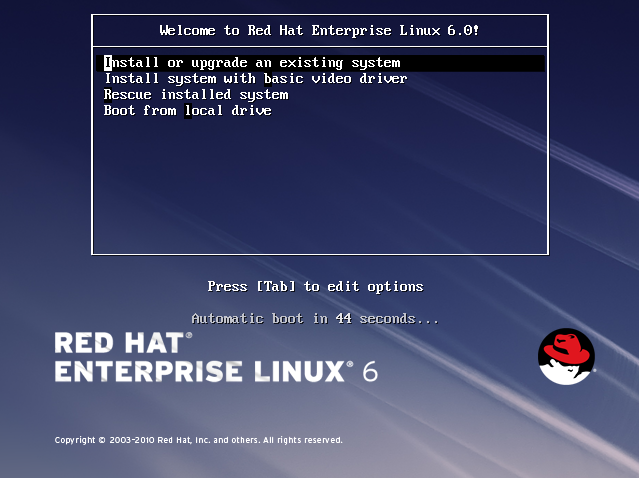
Figura 7.1. La pantalla de arranque
Para ver el listado y la explicación de las opciones comunes de arranque, consulte el Capítulo 28, Opciones de arranque.
Las opciones de arraque son:
- Instalar o actualizar un sistema existente
- Ésta es la opción predeterminada. Elija esta opción para instalar Red Hat Enterprise Linux en su sistema mediante el programa de instalación gráfico.
- Sistema de instalación con controlador de vídeo básico
- Esta opción le permite instalar a Red Hat Enterprise Linux en el modo gráfico, incluso si el programa de instalación no puede cargar el controlador correcto para su tarjeta de vídeo. Si la pantalla aparece distorsionada o en blanco cuando use la opción Instalar o actualizar un sistema, reinicie su equipo y ensaye esta opción en su lugar.
- Sistema de rescate instalado
- Elija esta opción para reparar un problema con su sistema de Red Hat Enterprise Linux instalado, el cual le impide arrancar normalmente. A pesar de que Red Hat Enterprise Linux es una plataforma informática excepcionalmente estable, aún es posible que en ocasiones se presenten problemas que impidan arrancar. El entorno de rescate contiene programas de herramientas que permiten solucionar una amplia gama de problemas.
- Inicio desde el controlador local
- Esta opción inicia el sistema desde el primer disco instalado. Si ha arrancado este disco accidentalmente, utilice esta opción para arrancar desde el disco duro inmediatamente sin iniciar el instalador.
7.1.3. Opciones de arranque adicionales
Aunque es más sencillo arrancar desde DVD y ejecutar una instalación gráfica, en ocasiones hay escenarios de instalación en los que puede ser necesario realizar el arranque con un método distinto. En esta sección se describen las opciones de arranque adicionales disponibles para Red Hat Enterprise Linux.
Para pasar opciones al gestor de arranque en sistemas x86, AMD64, o Intel 64, presione la tecla Esc en el momento de arranque. El indicador
boot: aparecerá, en el cual puede usar las opciones del gestor de arranque descritas a continuación.
Nota
Consulte el Capítulo 28, Opciones de arranque para obtener información adicional acerca de opciones de arranque y que no hayan sido tratadas aquí.
linux textlinux repo=cdrom:dispositivolinux repo=ftp://username:contraseña@URLlinux repo=http://URLlinux repo=hd:dispositivolinux repo=nfs:opciones:servidor:/rutalinux repo=nfsiso:opciones:servidor:/rutaEn estos ejemplos,cdromse refiere a una unidad de CD o DVD,ftpse refiere a un sitio accesible por FTP,httpse refiere a un sitio accesible por HTTP,hdse refiere a un archivo de imagen ISO en una partición de disco duro,nfsse refiere a un árbol de archivos de instalación accesible por NFS ynfsisose refiere a un archivo de imagen ISO por NFS.- Imágenes ISO tienen un md5sum incorporado en ellas. Para probar la integridad de la suma de verificación de una imagen ISO, escriba en el intérprete de comandos de arranque de la instalación:
linux mediacheckEl programa de instalación le solicitará que inserte un DVD o que seleccione la imagen y seleccionar Aceptar para realizar la operación de verificación. La operación de verificación se puede realizar en cualquier DVD de Red Hat Enterprise Linux . Es altamente recomendable realizar esta operación en el DVD de Red Hat Enterprise Linux que haya creado a partir de imágenes ISO descargadas. Este comando funciona con los métodos de instalación en DVD, ISO en disco duro y métodos de instalación ISO NFS. linux console=<dispositivo>Para las instalaciones en modo texto, use:consola de texto de linux=<dispositivo>En el comando anterior, <device> debe ser el dispositivo que usted está utilizando (por ejemplo, ttyS0 o ttyS1). Por ejemplo,linux text console=ttyS0.Las instalaciones en modo de texto mediante una terminal serial funcionan mejor cuando la terminal soporta UTF-8. Bajo UNIX y Linux, Kermit soporta UTF-8. Para Windows, Kermit'95 funciona bien. Las terminales No-UTF-8 funcionan siempre y cuando se utilicen durante el proceso de instalación. Una pantalla serial mejorada puede ser utilizada al pasar el comandoutf8como opción de arranque para el programa de instalación. Por ejemplo:linux console=ttyS0 utf8
7.1.3.1. Opciones del Kernel
También se pueden pasar opciones al kernel. Por ejemplo, para aplicar actualizaciones al programa de instalación ingrese el dispositivo de almacenamiento:
actualizaciones de linux
Para las instalaciones en modo texto, use:
actualizaciones de texto de linux
Este comando le pedirá la ruta del dispositivo que contiene las actualizaciones para anaconda. Esto no es necesario si está realizando una instalación de red y ya ha colocado en el servidor el contenido de la imagen de actualizaciones en
rhupdates/.
Después de ingresar las opciones, pulse Enter para comenzar utilizando esas opciones.
Si necesita especificar opciones de arranque específicas para identificar su hardware, por favor anótelas en un papel. Las opciones de arranque se necesitarán durante la porción de configuración del gestor de arranque de la instalación (consulte la Sección 9.17, “x86, AMD64 y Configuración del gestor de arranque Intel 64” para obtener mayor información).
Para obtener mayor información sobre las opciones del kernel, consulte el Capítulo 28, Opciones de arranque.

